バージョン
Wwiseのゲームオブジェクト用プロファイリングツールは3つのビューに分かれていて、合わせて使うことで、様々なゲームオブジェクトをモニターして、ゲームのオーディオやモーションに与える影響を確認できます。これらのビューは、Game Object Profilerレイアウトで同時に見れます。
![[ヒント]](/images/2018.1.11_6987/?source=Help&id=tip.png) |
ヒント |
|---|---|
|
Wwiseで、Game Object Profilerレイアウトに切り替えるには、F12を押します。 |
Game Object Explorer(ゲームオブジェクトエクスプローラ)は、Wwiseのゲームオブジェクト用プロファイリングツールの、コントロールセンターです。オーディオプログラマーがゲームオブジェクトをゲームで登録すると、リアルタイムでGame Object 3D Viewer、Game Sync Monitor、そしてRTPCタブやAttenuation Editorのグラフビューで観察できます。ゲームに接続すると、すぐにGame Objectsリストに、現在ゲームに登録されている全てのゲームオブジェクトが表示されます。
![[注釈]](/images/2018.1.11_6987/?source=Help&id=note.png) |
注釈 |
|---|---|
これらのビューの多くは、表示するオブジェクトやリスナーをWatchesタブで選択する必要があります。 |
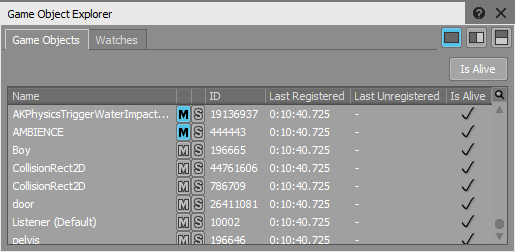 |
Game Object 3D Viewer は、ゲームオブジェクトや他のゲームオブジェクトとの関係、そして、リスナーとしての潜在的な役割などを3次元で視覚表現するものです。さまざまな種類の情報を表示し、異なるゲームオブジェクトの表示方法を変更するように、 Game Object 3D Viewerを設定することができます。
 |